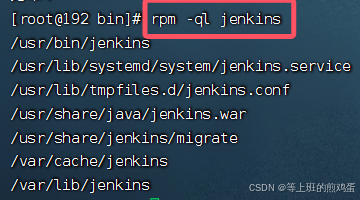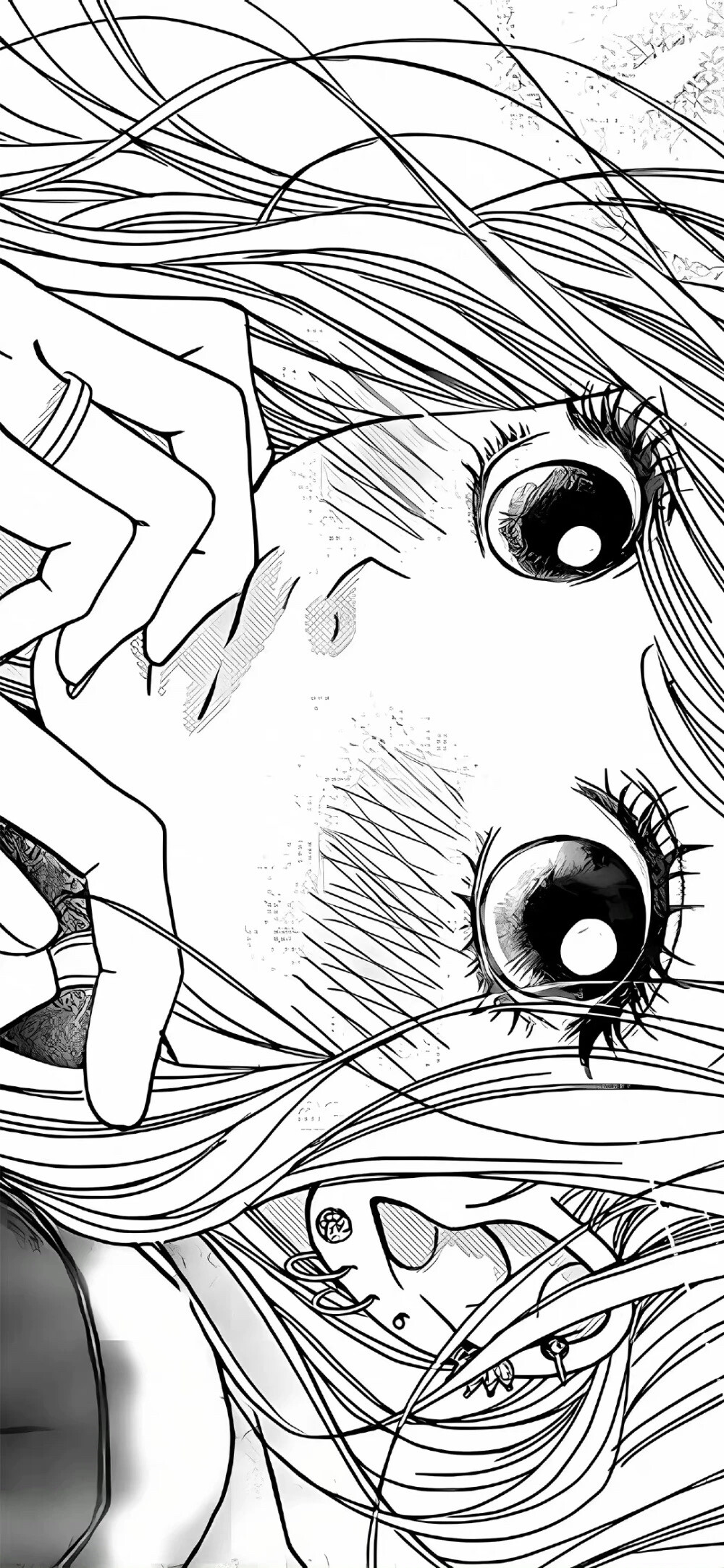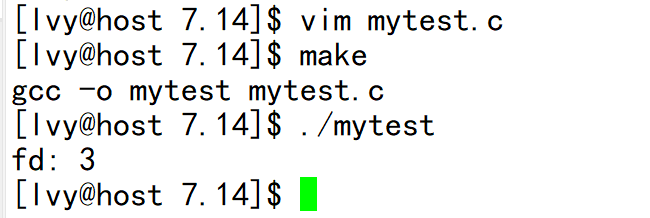Jenkins自动化部署(保姆级)
尽可能保姆级,持续更新ing目前更到Jenkins启动,补充下redis的安装
目录
目录
前言
一、VMware虚拟机(linux服务器搭建)
二、FinalShell(远程管理linux服务器)
1.FinalShell安装
2.连接linux服务器
三、GitLab配置
为linux服务器安装GitLab
根据上面配置的GitLab访问地址登录GitLab编辑
新建项目
本地文件上传到Git(代码推送到GitLab类似)
四、Jenkins安装配置
Jenkins安装
编辑
安装Java环境(以Java17为例)
启动Jenkins
集成Git
五、Redis安装部署
1.CentOS7部署redis
2.启动Redis
总结
前言
主要包括:VMware虚拟机安装(linux服务器搭建)+在服务器上安装gitlab+本地代码上传到服务器gitlab中+jenkins安装部署
软件的安装我就不多废话了,网上有很多写的很详细的教程可以自行搜索或者使用我推荐的参考安装~
一、VMware虚拟机(linux服务器搭建)
虚拟机安装:VMware17Pro虚拟机安装教程(超详细)-CSDN博客
新建虚拟机操作:VMware虚拟机安装Linux教程(超详细)_vmware安装linux虚拟机-CSDN博客
二、FinalShell(远程管理linux服务器)
1.FinalShell安装
安装:FinalShell介绍,安装与应用-CSDN博客
安装目的:FinalShell作为一个客户端工具,可以在Windows对Linux服务器进行管理
2.连接linux服务器
- 启动VMware虚拟机,打开终端
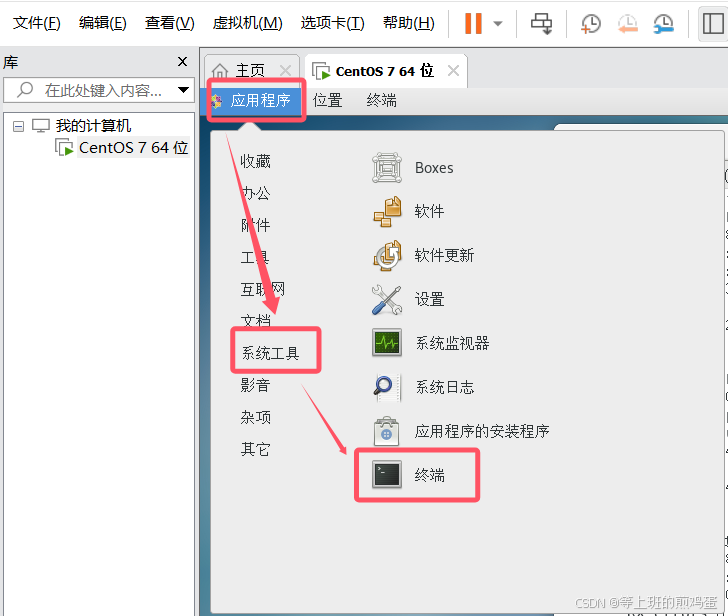
- 在终端上使用ifconfig命令查看IP
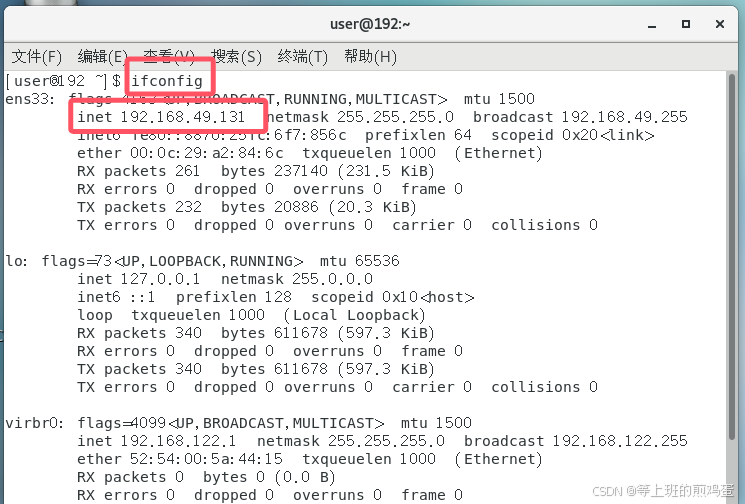
- 打开下载好的FinalShell开始连接
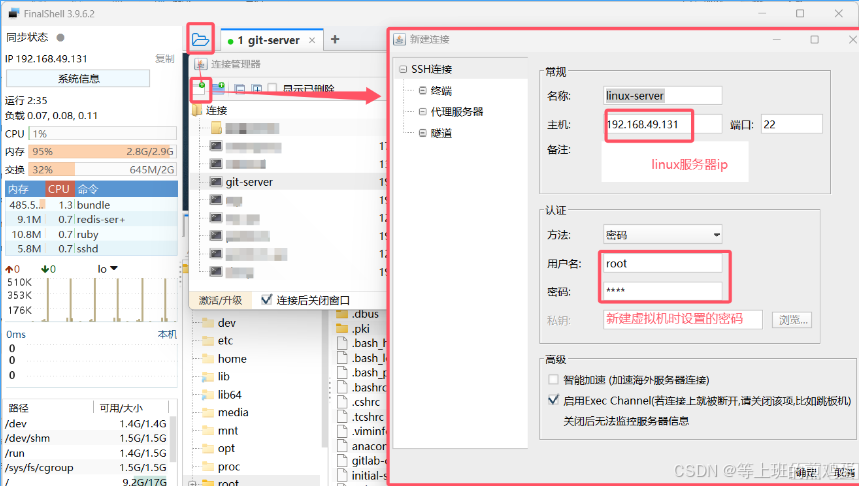
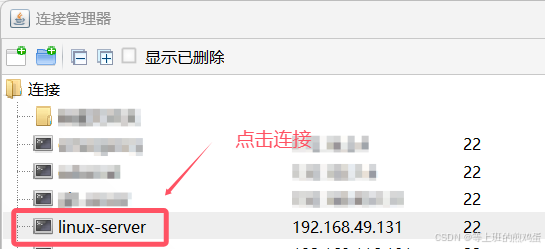
- 连接成功(应该会让输入一个虚拟机用户登录的密码进行登录)
踩坑点:这里注意如果linux服务器ip变化的话会报错Connection timed out: connect,重新使用ifconfig在linux上获取最新的ip,修改下finalshell中的配置即可
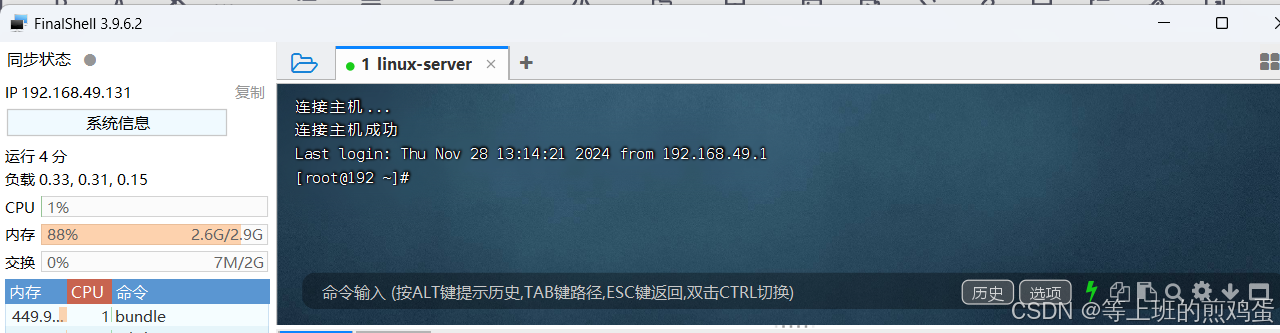
三、GitLab配置
为linux服务器安装GitLab
踩坑点:yum安装报错,将yum源换成国内镜像源:
(1)备份系统原来的repo文件
mv /etc/yum.repos.d/CentOS-Base.repo /etc/yum.repos.d/CentOS-Base.repo.backup(2)更换镜像
wget -O /etc/yum.repos.d/CentOS-Base.repo http://mirrors.aliyun.com/repo/Centos-7.repo解决参考:Linux操作系统:yum安装报错问题_linux使用yum安装报错-CSDN博客
1. 安装相关依赖
yum -y install policycoreutils openssh-server openssh-clients postfix
2. 启动ssh服务&设置为开机启动
systemctl enable sshd && sudo systemctl start sshd
3. 设置postfix开机自启,并启动,postfix支持gitlab发信功能
systemctl enable postfix && systemctl start postfix
4. 开放ssh以及http服务,然后重新加载防火墙列表
firewall-cmd --add-service=ssh --permanent
firewall-cmd --add-service=http --permanent
firewall-cmd --reload
如果关闭防火墙就不需要做以上配置
5. 下载gitlab包,并且安装
在线下载安装包:
wget https://mirrors.tuna.tsinghua.edu.cn/gitlab-ce/yum/el6/gitlab-ce-12.4.2-ce.0.el6.x
86_64.rpm 或者
wget https://mirrors.tuna.tsinghua.edu.cn/gitlab-ce/yum/el7/gitlab-ce-12.4.2-ce.0.el7.x86_64.rpm
安装:
rpm -i gitlab-ce-12.4.2-ce.0.el6.x86_64.rpm 或者
rpm -i gitlab-ce-12.4.2-ce.0.el7.x86_64.rpm
6. 修改gitlab配置
vi /etc/gitlab/gitlab.rb
修改gitlab访问地址和端口,默认为80,我们改为82
注意这里的192.168.224.100要替换成自己的服务器的IP!!
external_url 'http://192.168.224.100:82'
nginx['listen_port'] = 82
7. 重载配置及启动gitlab
gitlab-ctl reconfigure
gitlab-ctl restart
8. 把端口添加到防火墙
firewall-cmd --zone=public --add-port=82/tcp --permanent
firewall-cmd --reload
此处参考https://blog.csdn.net/ctflq/article/details/122394636
根据上面配置的GitLab访问地址登录GitLab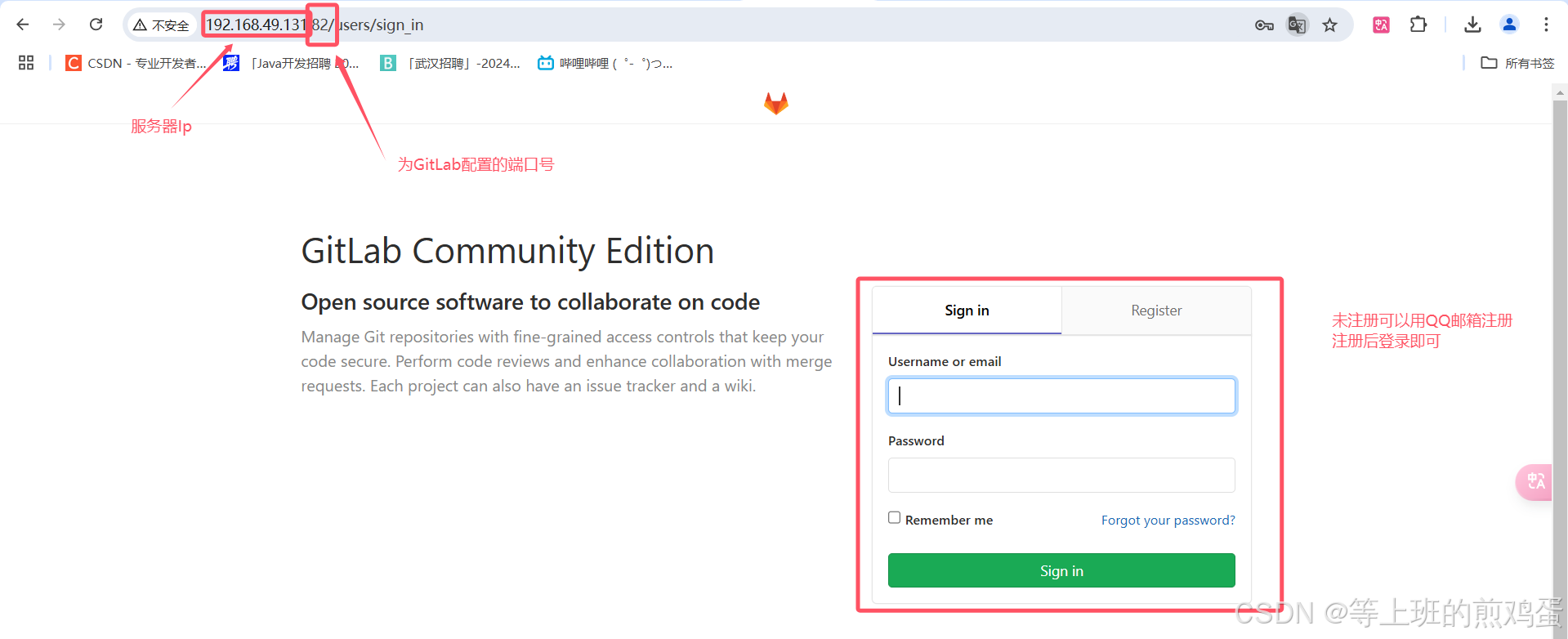
可切换成中文版本
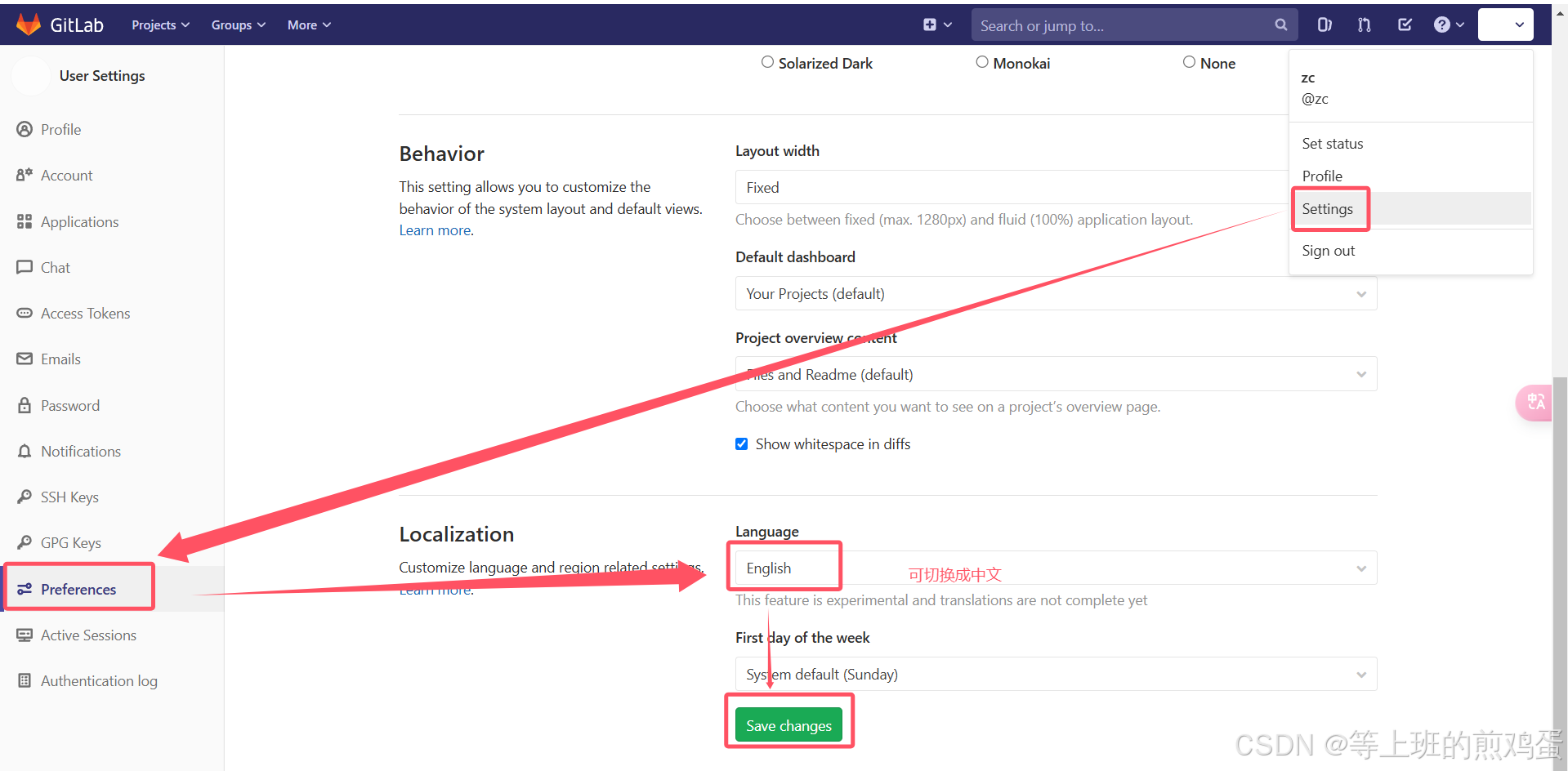
新建项目
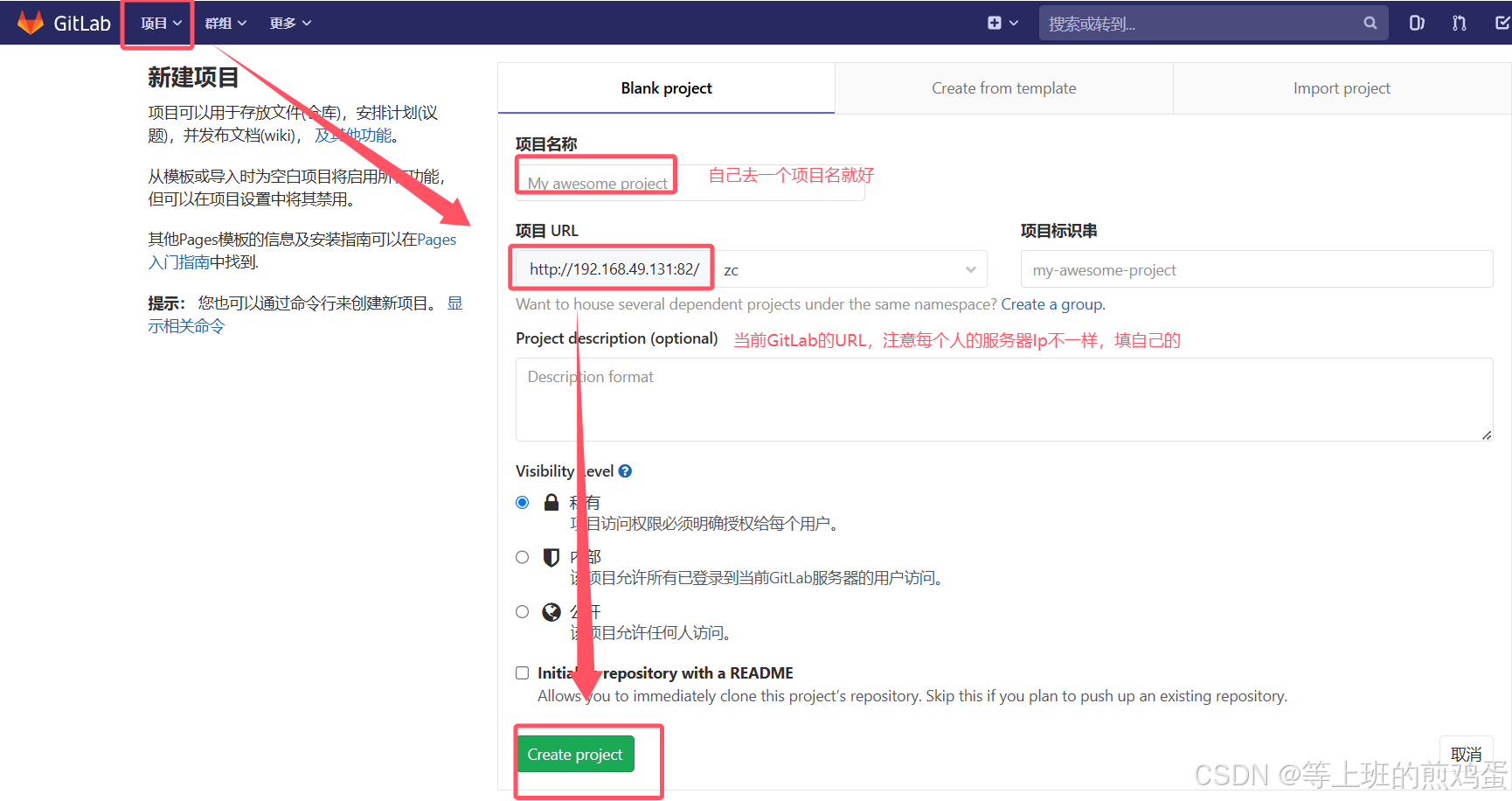
本地文件上传到Git(代码推送到GitLab类似)
参考idea新项目怎么绑定git_idea绑定git-CSDN博客
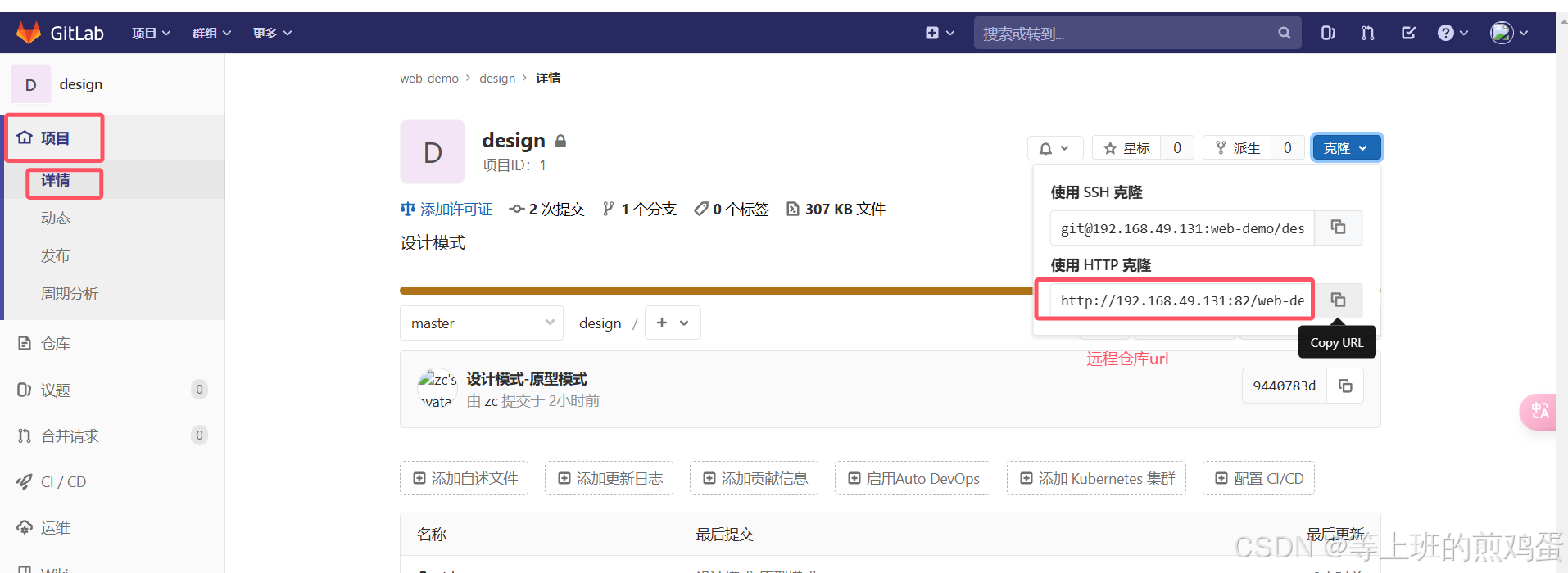
踩坑点:Idea中拉取代码时GitLab,输入项目仓库URL(如我的是http://192.168.49.131:82/web-demo/design.git)后登录提示输入token的问题
解决方案:在Setting-Plugins中搜索GitLab,取消选中,即可使用GitLab的用户名+密码登录
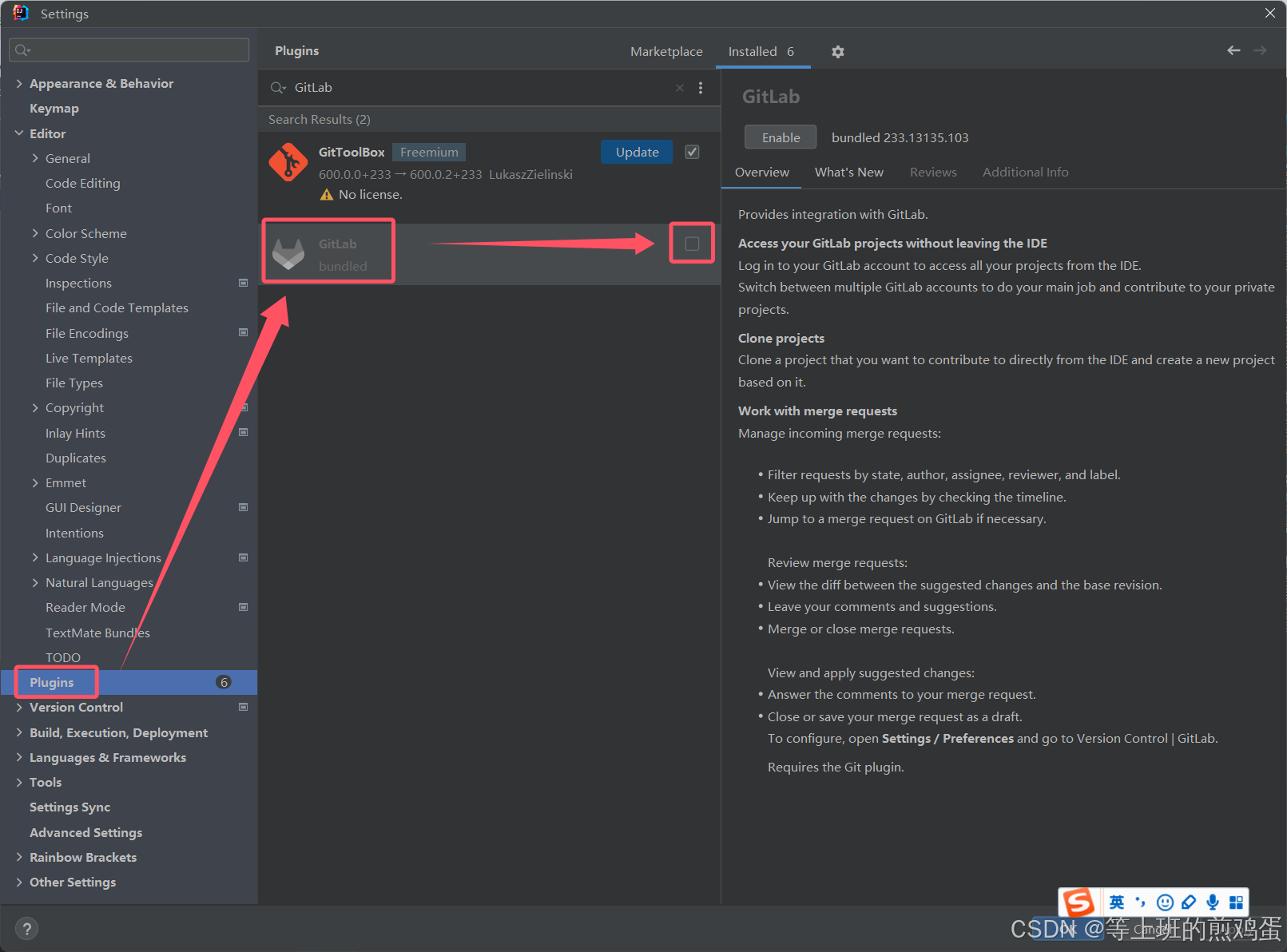
上传成功后可以在GitLab中看到推送上去的项目啦
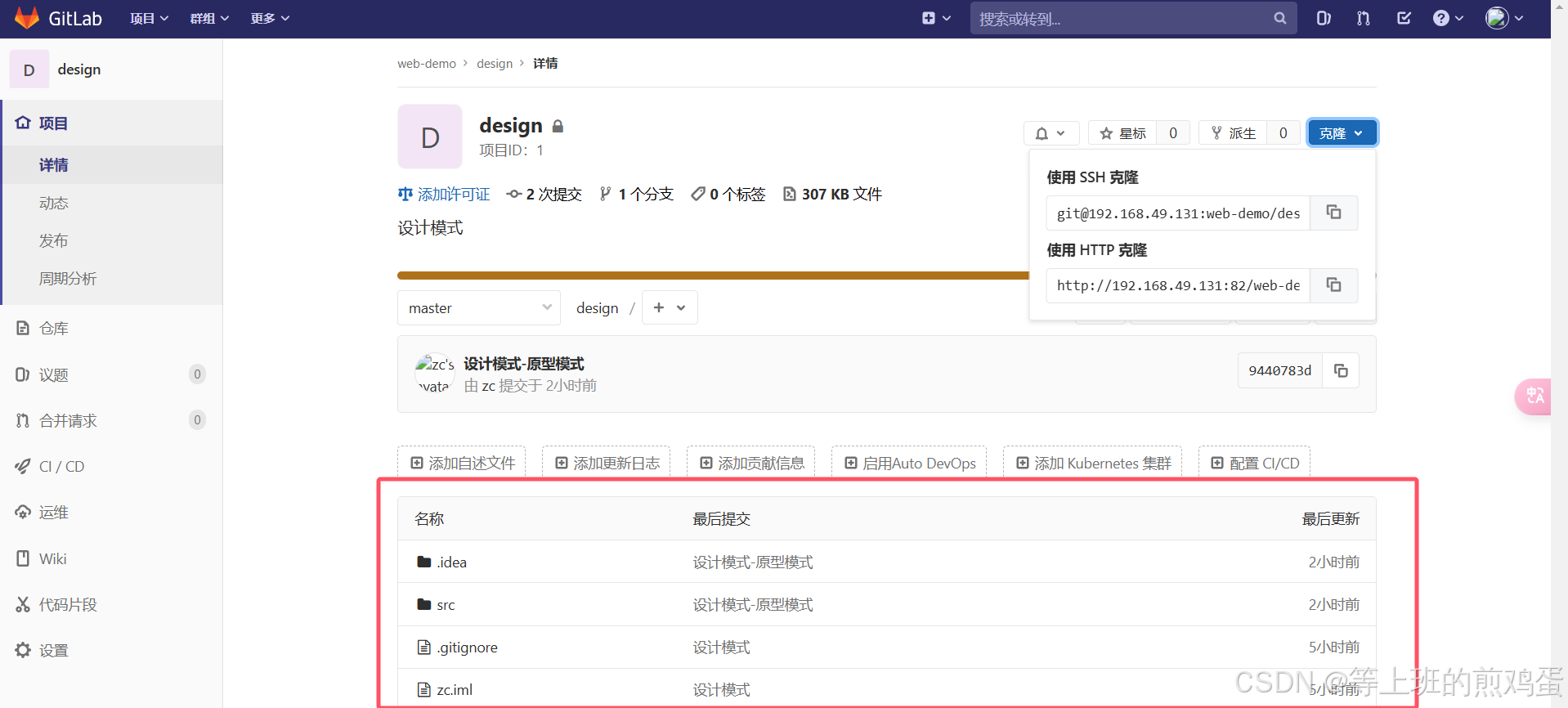
四、Jenkins安装配置
Jenkins安装
打开官网Jenkins
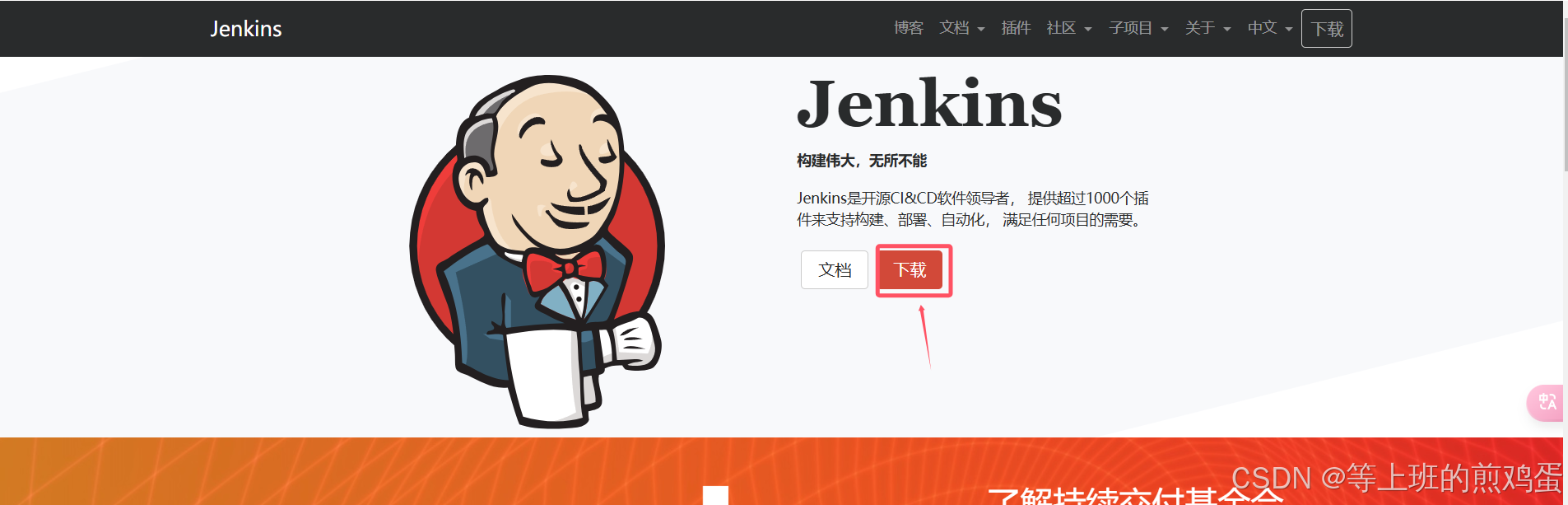
选择合适版本
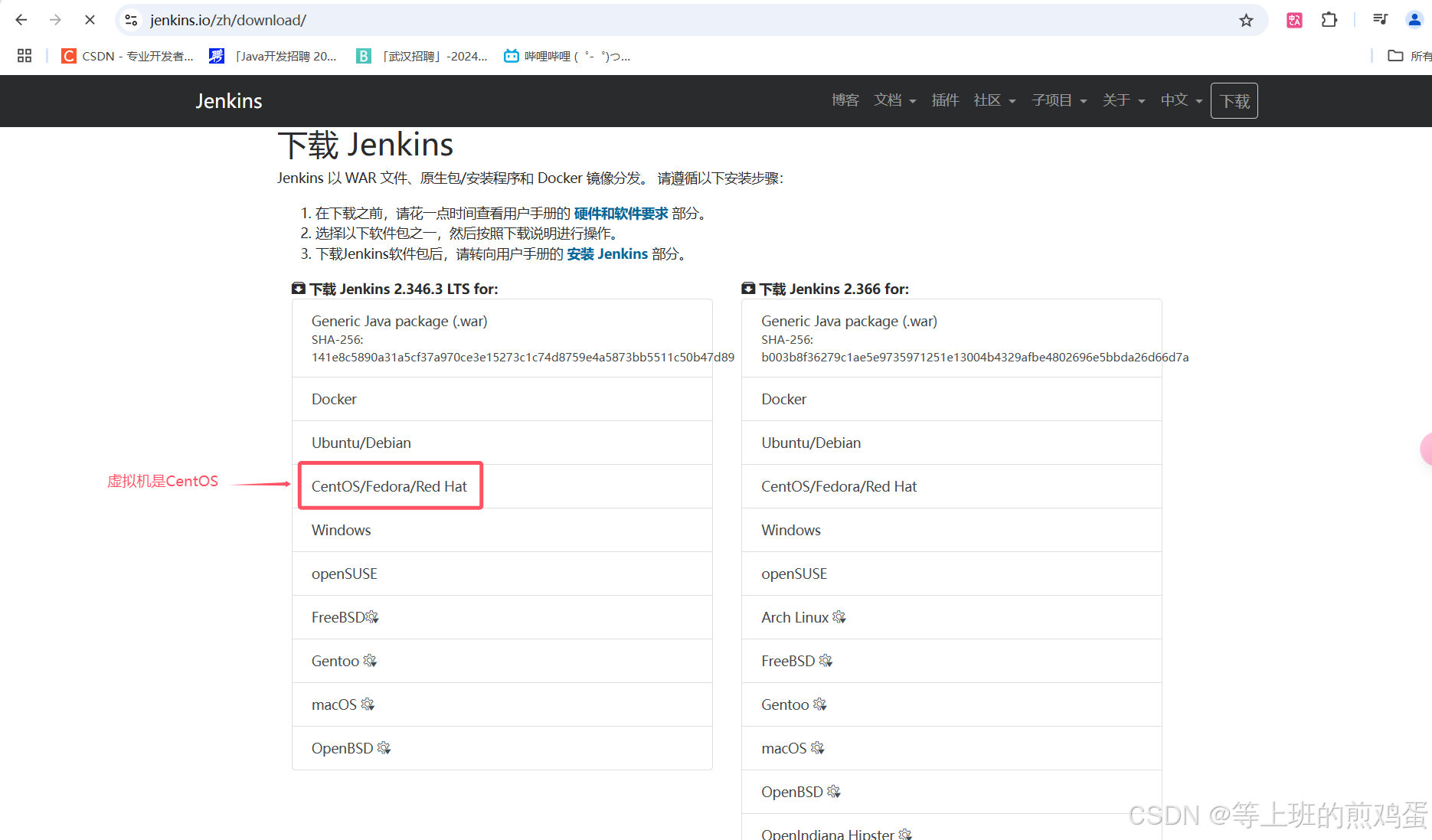
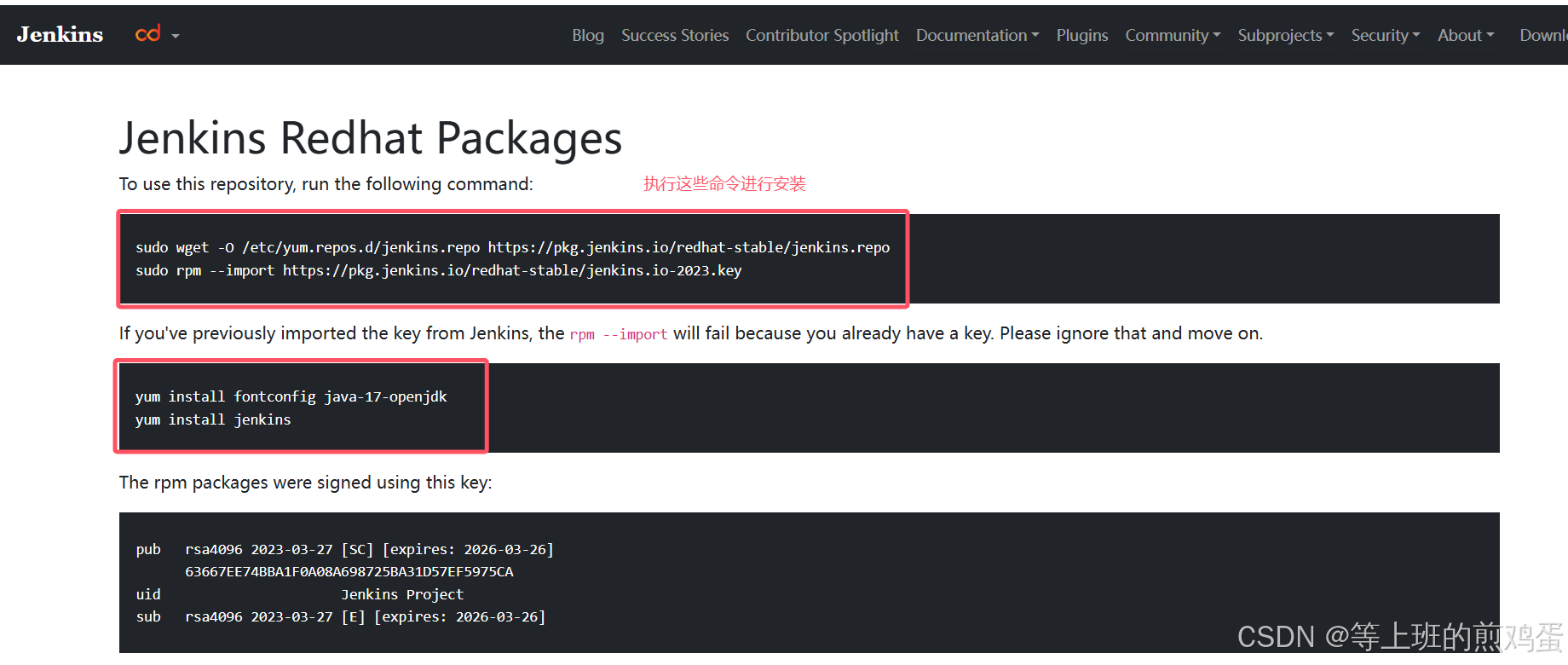
安装好后可用rpm -ql jenkins查看安装的jenkins相关的文件目录
安装Java环境(以Java17为例)
踩坑点:需要根据自己安装的Jenkins版本安装适配的JDK,不然安装会报错
步骤 1: 更新系统
在安装Java之前,确保系统包是最新的。
sudo yum update -y步骤 2: 下载Java 17
从Oracle官方网站或AdoptOpenJDK下载Java 17。如果使用Oracle JDK,可以到Oracle网站下载。如果使用AdoptOpenJDK,可以使用以下命令:
wget https://github.com/adoptium/temurin17-binaries/releases/download/jdk-17.0.8.1+1/OpenJDK17U-jdk_x64_linux_hotspot_17.0.8.1_1.tar.gz步骤 3: 解压下载的文件
将下载的文件解压到适当的目录中,例如 /usr/local/
sudo tar xzf OpenJDK17U-jdk_x64_linux_hotspot_17.0.8.1_1.tar.gz -C /usr/local/步骤 4: 设置环境变量
设置Java的环境变量,确保系统可以找到Java可执行文件。
编辑 /etc/profile 文件:
sudo vim /etc/profile在文件末尾添加以下内容:
export JAVA_HOME=/usr/local/jdk-17.0.8.1+1
export PATH=$JAVA_HOME/bin:$PATH:wq命令保存并退出编辑器,然后运行以下命令使更改生效:
source /etc/profile查看Java是否安装完成

此处参考:Linux | CentOS7安装Java17的详细步骤 - 槑孒 - 博客园
启动Jenkins
sudo systemctl status jenkins运行成功
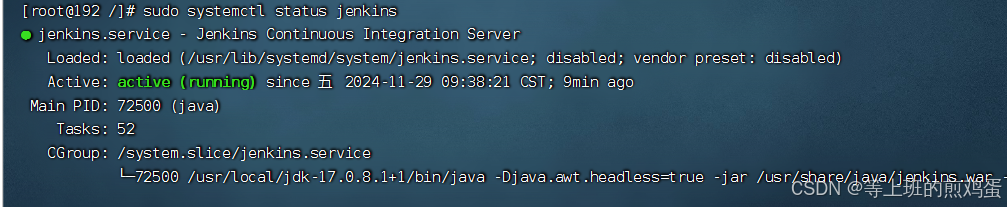
踩坑点:端口号被占用的话需要修改Jenkins配置文件里的端口号或者关掉相关进程
检查8080端口是否被占用
lsof -i:8080
关掉进程
kill 进程号打开jenkins.service文件配置Java环境和端口号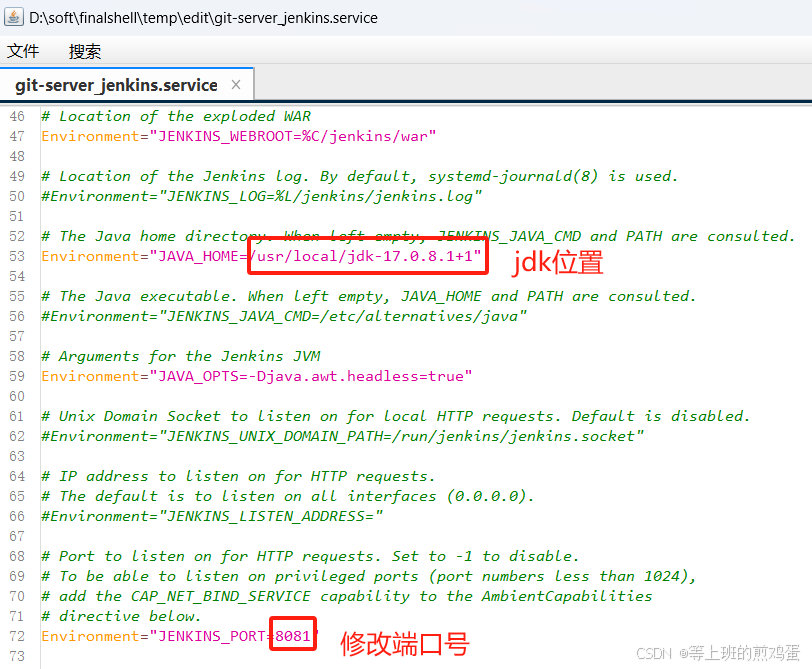
连接成功后http://服务器Ip:8081/访问jenkins网页
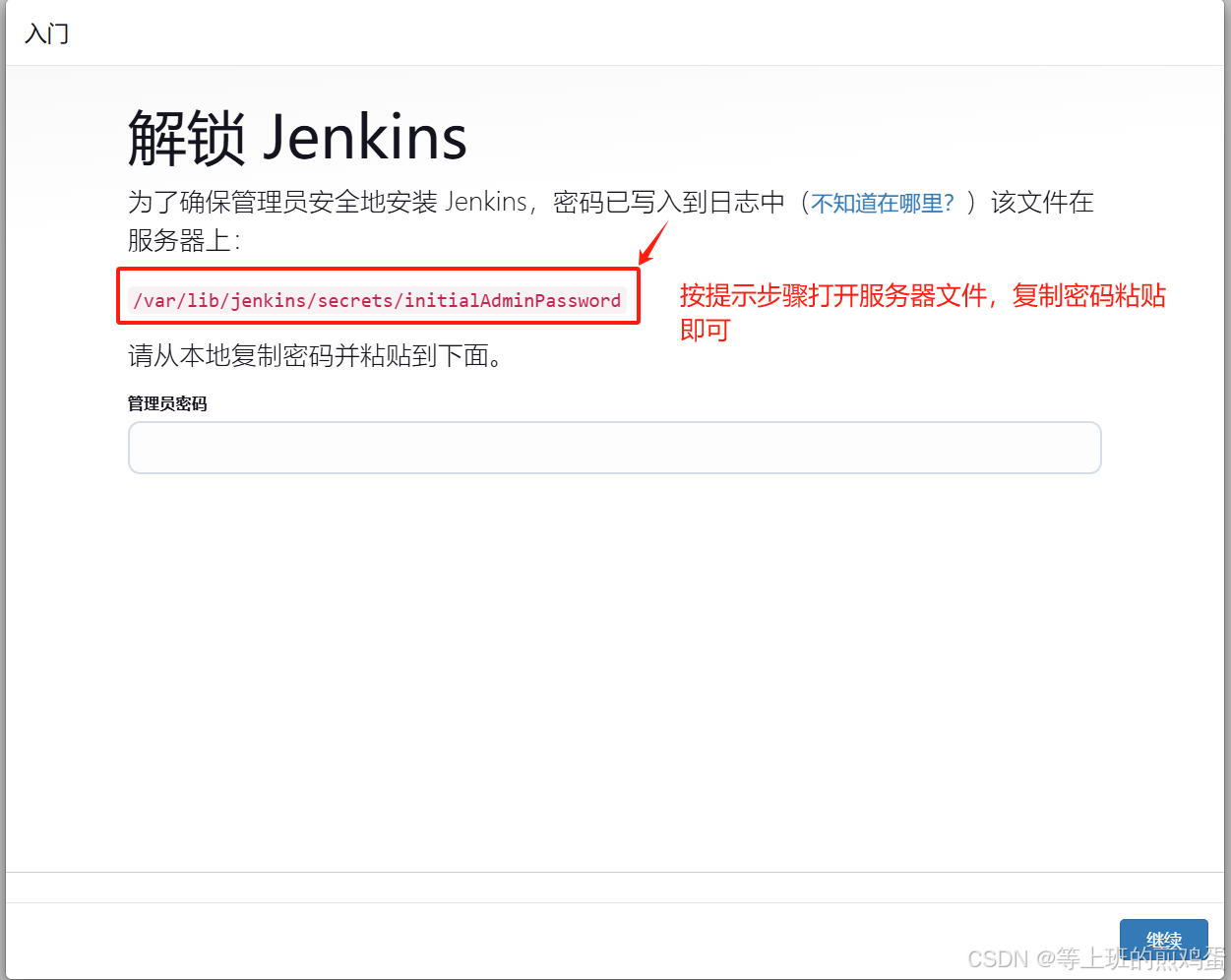
选择插件-登录-保存配置-完成!
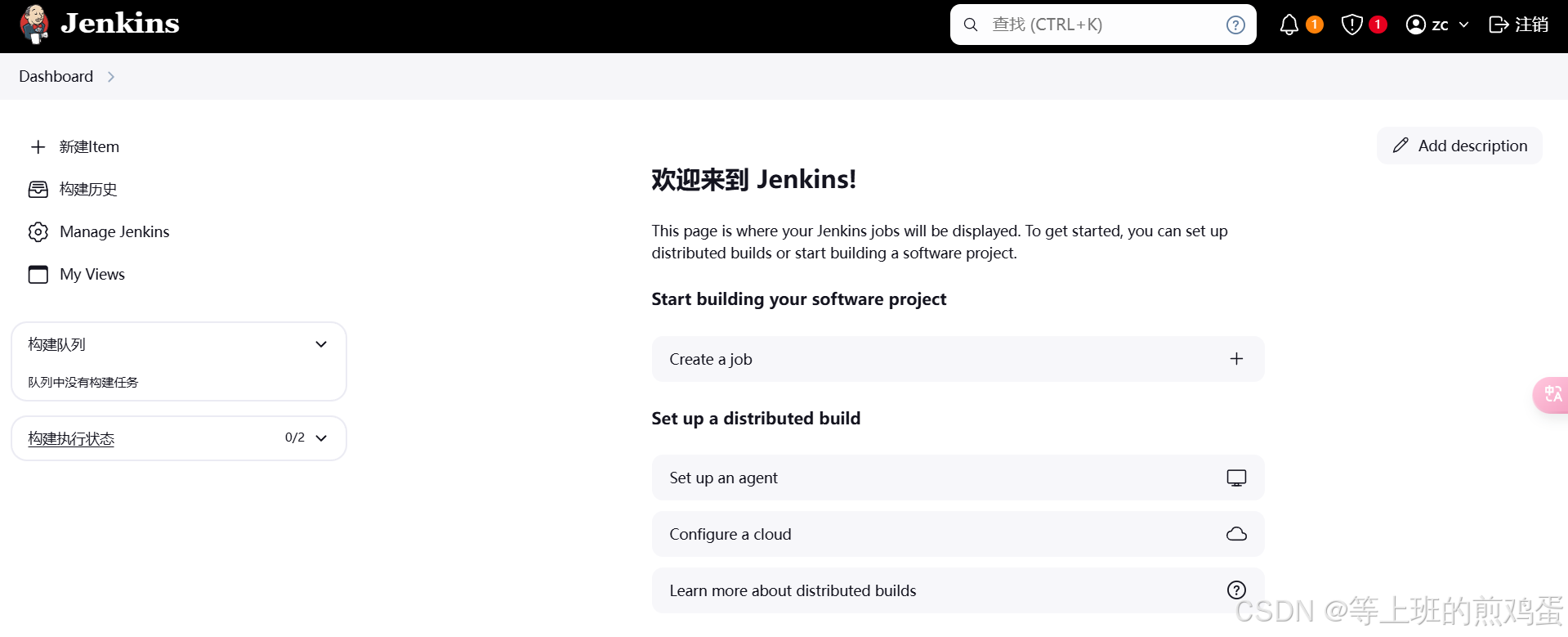
集成Git
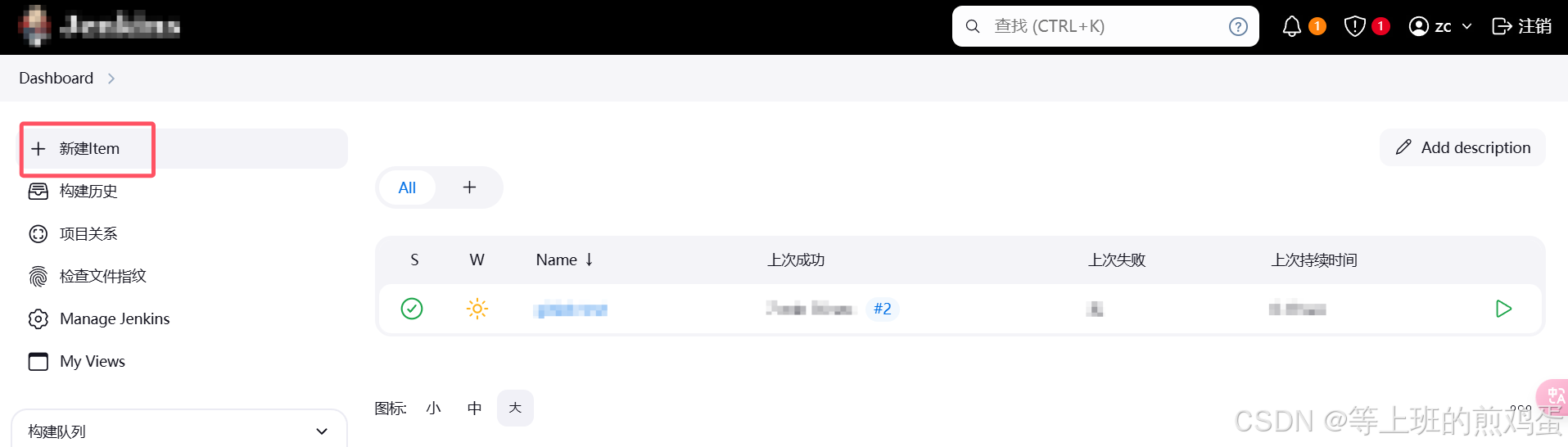
创建
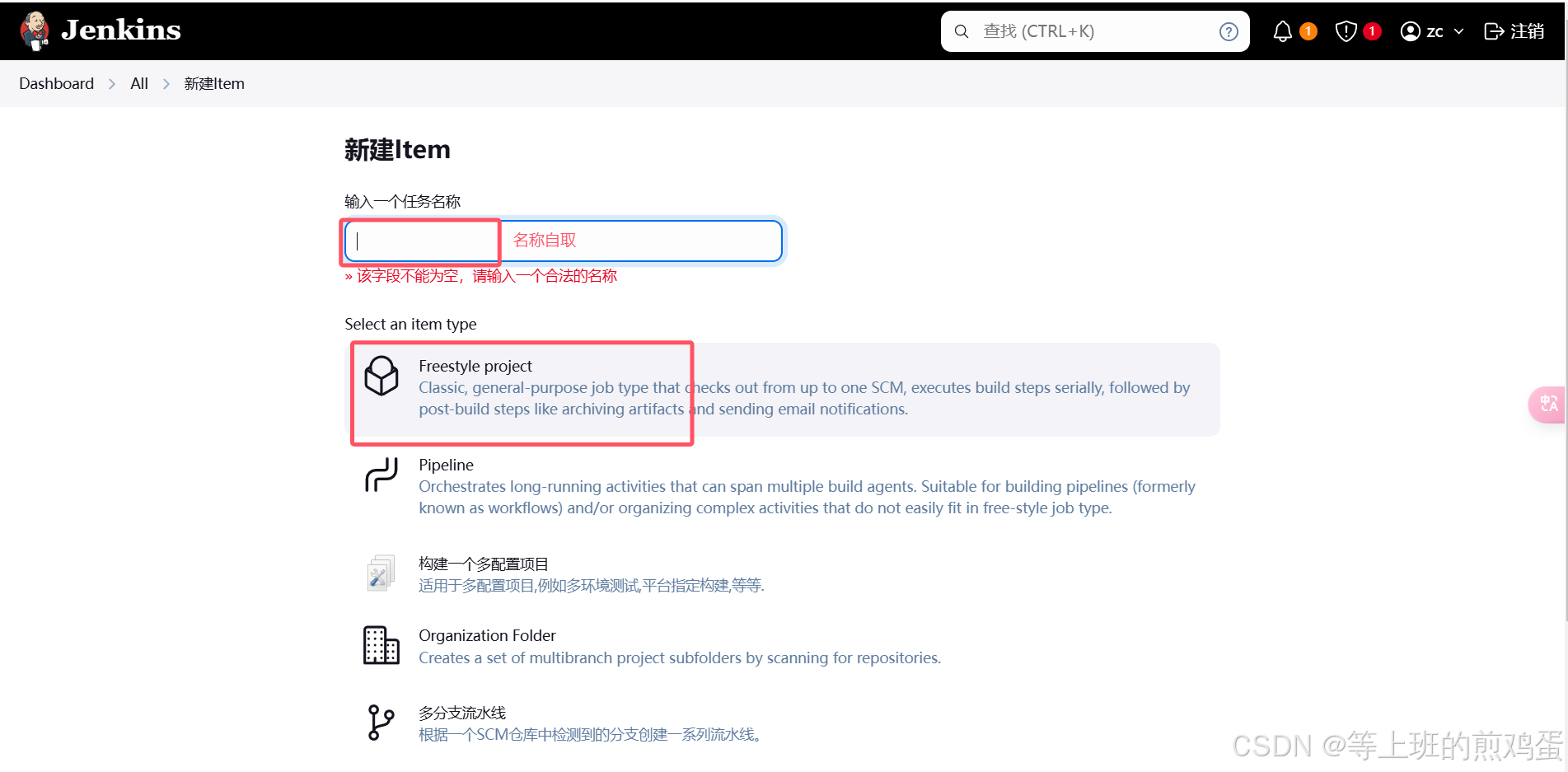
建立连接
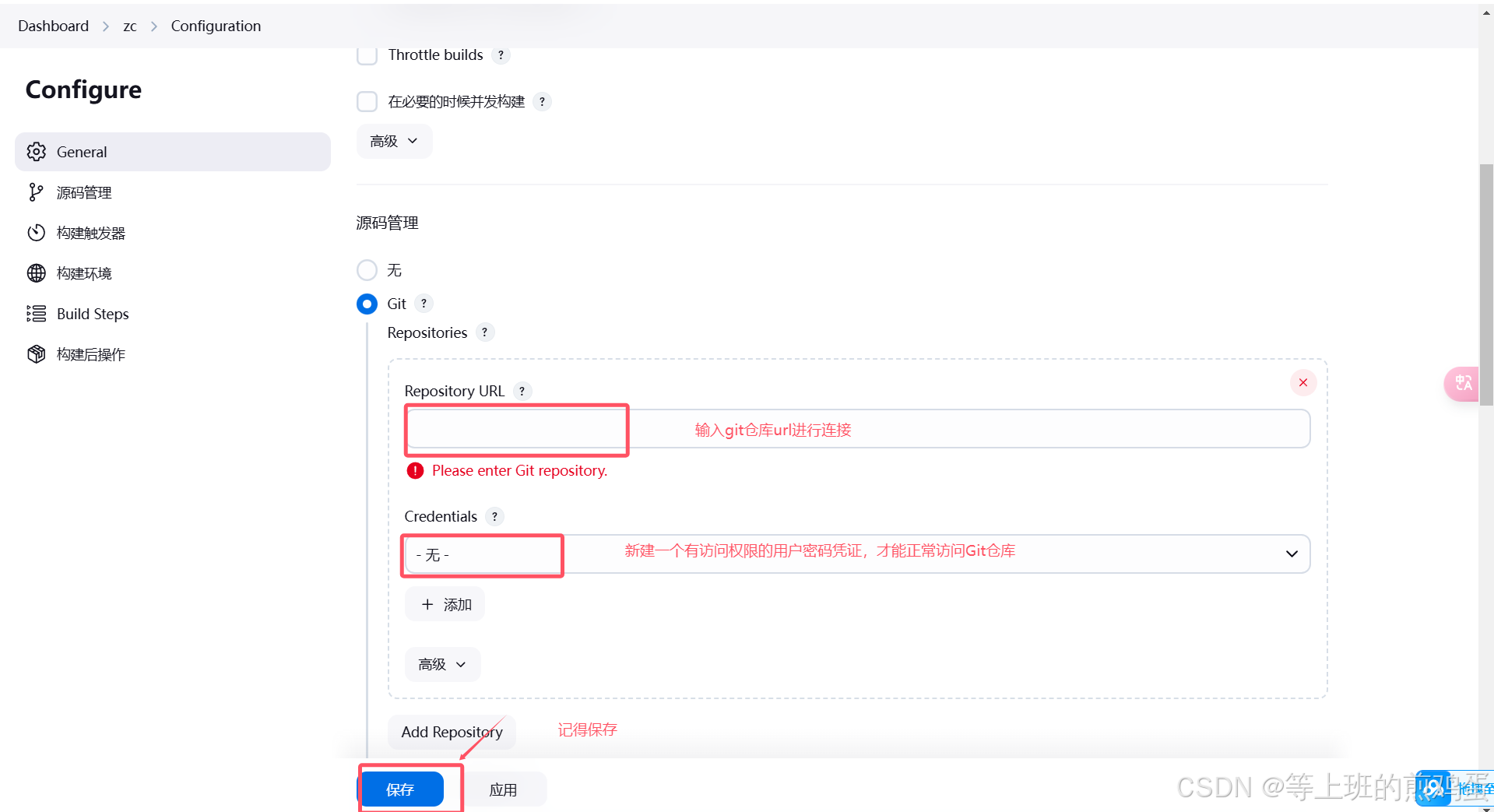
返回点击新增的项目
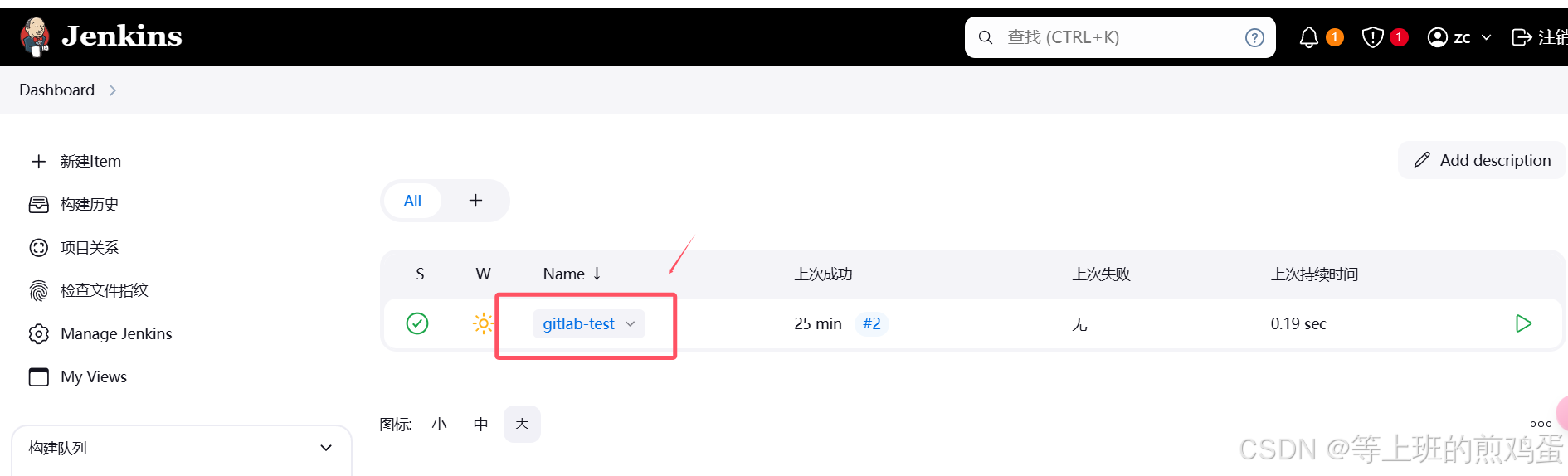
点击构建
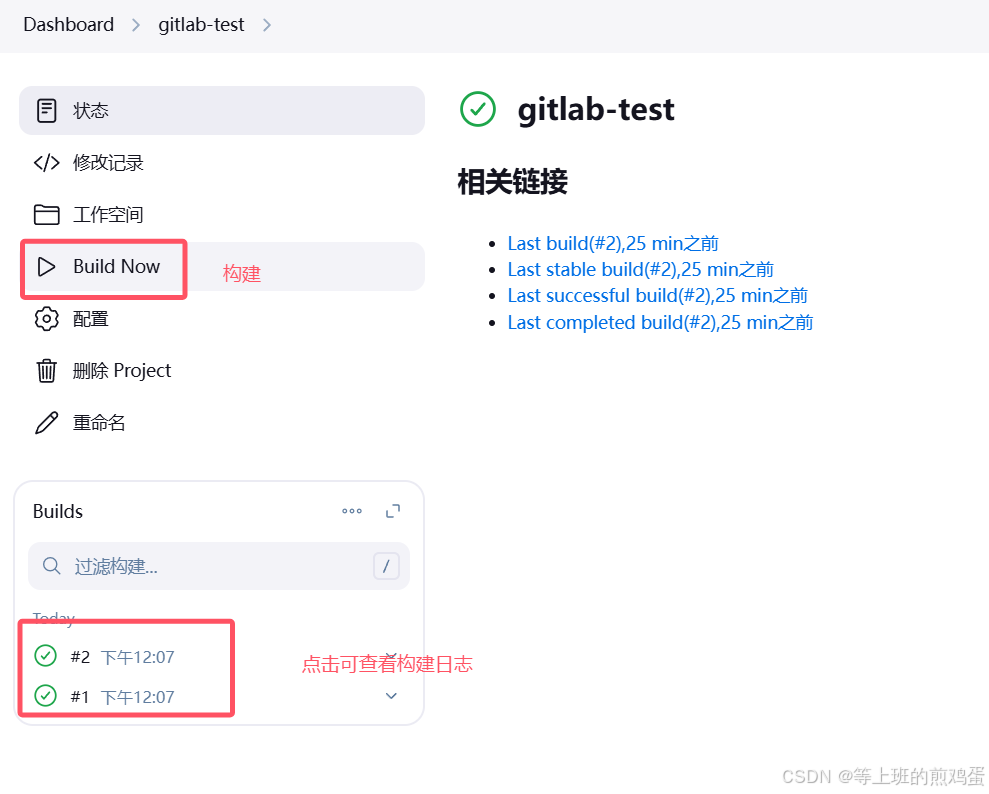
五、Redis安装部署
此部分参考redis的部署及基本使用_redis部署-CSDN博客
1.CentOS7部署redis
踩坑点:有些命令需要root权限,报“您需要 root 权限执行此命令”错误时,使用 su -root命令,输入密码开启root权限。
关闭防火墙:
systemctl stop firewalld.service
状态:
firewall-cmd --state
卸载防火墙
yum remove firewalld
检查环境(gcc):
gcc --version
安装gcc:
yum install gcc
创建文件夹:
mkdir -p /opt/software/redis
cd /opt/software/redis
下载redis:
wget https://download.redis.io/redis-stable.tar.gz
解压:
tar -zxf redis-stable.tar.gz
安装:
cd redis-stable
make install
安装完成后,可打开finalshell,修改redis.conf配置文件:
(或直接在虚拟机中使用vim redis.conf命令编辑文件)
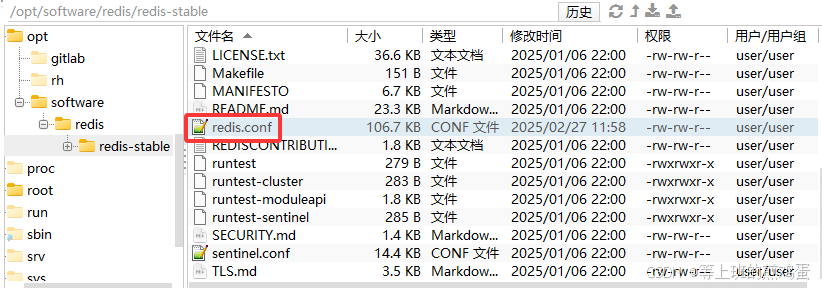
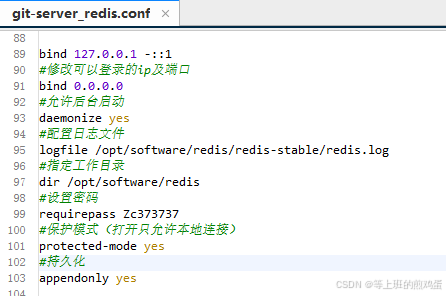
#修改可以登录的ip及端口
bind * -::*
bind 0.0.0.0 (外网)
#允许后台启动
daemonize yes
#配置日志文件
logfile /opt/software/redis/redis-stable/redis.log
#指定工作目录
dir /opt/software/redis
#设置密码
requirepass Zc373737
#保护模式(打开只允许本地连接)
protected-mode yes
#持久化
appendonly yes
2.启动Redis
启动redis,关闭可使用快捷键Ctrl+C(这将立即停止Redis服务器的运行,但可能会导致数据丢失或不完整。因此,在停止之前最好先保存数据。)
//启动
redis-server redis.conf
//关闭
redis-cli -a Zxc61415 shutdown有下面这个图案一般就是启动成功了,port:6379是Redis默认的端口号
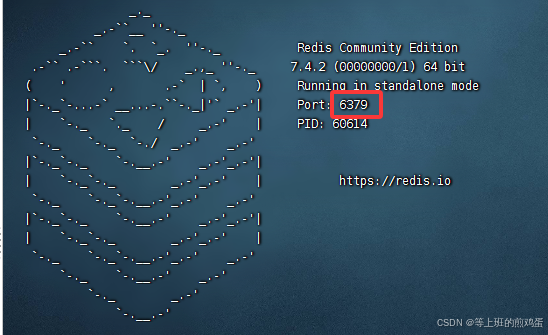
启动后可使用Another Redis Desktop Manager(Redis数据库的可视化管理工具)查看连接情况
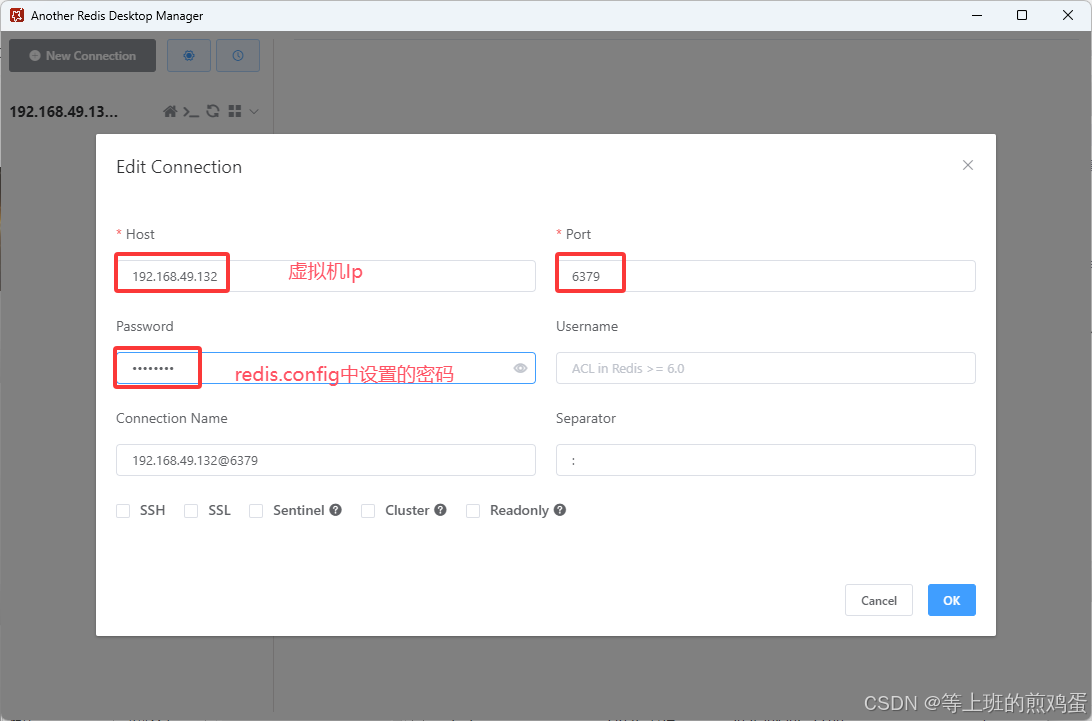
连接成功
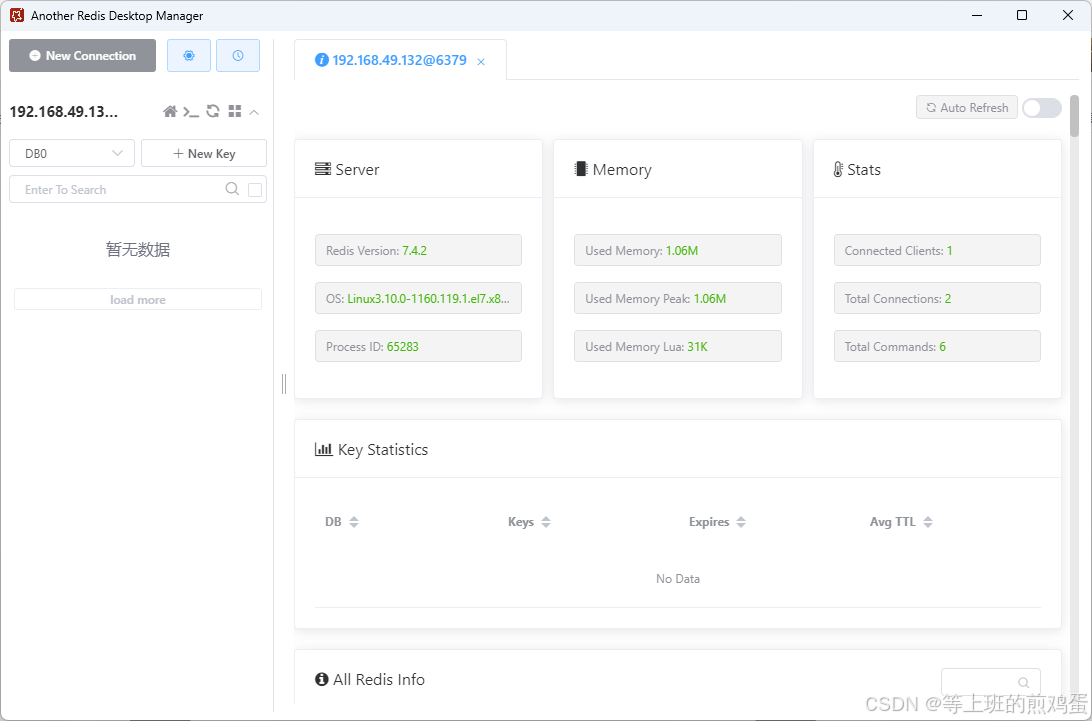
3.Redis部署类型
在部署 Redis 时,有多种部署类型和架构可以选择,以满足不同的需求,包括单机部署、主从复制(Master-Slave)、哨兵模式(Sentinel)、集群模式(Cluster)等。
总结
持续更新ing